テキストの選択
テキスト選択アイコンをクリックします![]() をクリックし、マウスをドラッグして目的のオブジェクトを選択します。マウスを右クリック (Mac: Ctrl + クリック) すると、テキストをクリップボードにコピーする、選択したテキストを強調表示、下線、取り消し線、波線、または置換する、または選択後に新しいテキストを挿入するオプションを示すメニューが表示されます。
をクリックし、マウスをドラッグして目的のオブジェクトを選択します。マウスを右クリック (Mac: Ctrl + クリック) すると、テキストをクリップボードにコピーする、選択したテキストを強調表示、下線、取り消し線、波線、または置換する、または選択後に新しいテキストを挿入するオプションを示すメニューが表示されます。
注記 : テキストをコピーする場合、PDF Studio は選択したテキストのフォント、色、サイズ、太字、斜体のプロパティを保持します。
選択モードを終了するには、手のひらツールをクリックするだけです![]() またはキーボードの Esc キーを押します。
またはキーボードの Esc キーを押します。
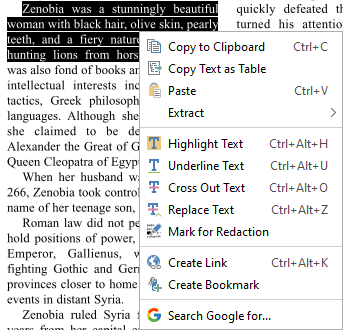
長方形のテキスト選択
長方形のテキストを選択するには、Ctrl(macOSの場合は⌘)を押しながらマウスをドラッグします。カーソルが![]() 別の選択モードがアクティブであることを示します。
別の選択モードがアクティブであることを示します。
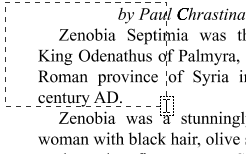
テキスト選択オプション
![]() クリップボードにコピー - 選択したテキストを OS のクリップボードにコピーします
クリップボードにコピー - 選択したテキストを OS のクリップボードにコピーします
![]() テキストをテーブルとしてコピー - 選択したテキストをCSVカンマ区切りのテーブルとしてOSクリップボードにコピーします。
テキストをテーブルとしてコピー - 選択したテキストをCSVカンマ区切りのテーブルとしてOSクリップボードにコピーします。
![]() 貼り付け - OSクリップボードに現在保存されているコンテンツをドキュメントに貼り付けます
貼り付け - OSクリップボードに現在保存されているコンテンツをドキュメントに貼り付けます
- テキスト: テキストボックスコメントとして貼り付けられます
- 画像: 画像スタンプとして貼り付けられます
- ファイルデータ: 添付ファイルとして貼り付けられます
抽出 - プレーンテキストまたはテキストをテーブル(CSV)として抽出します
- テキストの抽出 - 選択したテキストがプレーンテキストファイル .txt として抽出されます
- テキストをテーブルとして抽出 (CSV) - 選択したテキストがカンマ区切りのCSVファイルとして抽出されます
マークアップツール
![]() テキストを強調表示 - 選択したテキストを強調表示します
テキストを強調表示 - 選択したテキストを強調表示します
![]() テキストに下線を引く - 選択したテキストに下線を引く
テキストに下線を引く - 選択したテキストに下線を引く
![]() テキストに取り消し線を追加 - 選択したテキストに取り消し線を追加します
テキストに取り消し線を追加 - 選択したテキストに取り消し線を追加します
![]() テキストの置換 - 選択したテキストにテキストの置換マークアップを追加します
テキストの置換 - 選択したテキストにテキストの置換マークアップを追加します
![]() 編集対象としてマーク - 選択したテキストに編集注釈を追加します
編集対象としてマーク - 選択したテキストに編集注釈を追加します
他の
![]() リンクを作成 - 選択したテキストにインタラクティブなリンクを作成します
リンクを作成 - 選択したテキストにインタラクティブなリンクを作成します
![]() ブックマークを作成 - 選択したテキストを使用して現在の位置にブックマークを作成します
ブックマークを作成 - 選択したテキストを使用して現在の位置にブックマークを作成します
検索
![]() Google で検索... - 選択したテキストで Google 検索を実行します
Google で検索... - 選択したテキストで Google 検索を実行します